แทรกไฮเปอร์ลิงก์

-
คัดลอกที่อยู่จากแถบที่อยู่ของเบราว์เซอร์ของคุณ
-
ไปยังเอกสารของคุณใน Word
-
วางที่อยู่ แล้วกด Enter Word จะเปลี่ยนให้เป็นข้อความไฮเปอร์ลิงก์
หรือถ้าคุณต้องการทําให้ข้อความปัจจุบันเป็นไฮเปอร์ลิงก์ ให้ทําดังนี้
-
เลือกข้อความ
-
เลือก แทรก ลิงก์> ลิงก์ล่าสุดที่คุณคัดลอกจะอยู่ที่ด้านบนของรายการ หรือเลือก แทรกลิงก์ เพื่อกําหนดลิงก์เอง
-
เลือกชนิดของลิงก์ที่คุณต้องการในคอลัมน์ ลิงก์ไปยัง (ส่วนใหญ่จะเป็น ไฟล์หรือเว็บเพจที่มีอยู่)
-
วางลิงก์ในแถบที่อยู่
-
ในภายหลัง ถ้าคุณต้องการเปลี่ยนลิงก์ ให้คลิกขวาที่ลิงก์แล้วเลือก แก้ไขไฮเปอร์ลิงก์ หรือเอาไฮเปอร์ลิงก์ออก
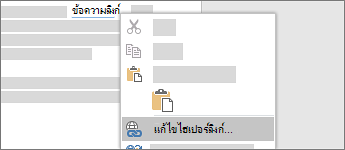
ติดตามลิงก์ขณะแก้ไข
ขณะที่คุณกําลังแก้ไขเอกสารของคุณ การคลิกลิงก์จะช่วยให้คุณแก้ไขข้อความที่แสดงได้ (ข้อความที่เป็นมิตร) เมื่อต้องการติดตามลิงก์ ให้กด Ctrl+คลิก
เคล็ดลับ: ถ้าคุณต้องการติดตามลิงก์เพียงคลิกลิงก์เหล่านั้น ให้ไปที่ ตัวเลือก>ไฟล์ > ขั้นสูง แล้วล้างกล่องกา
เครื่องหมาย ใช้ Ctrl+คลิกเพื่อไปตามไฮเปอร์ลิงก์ 










